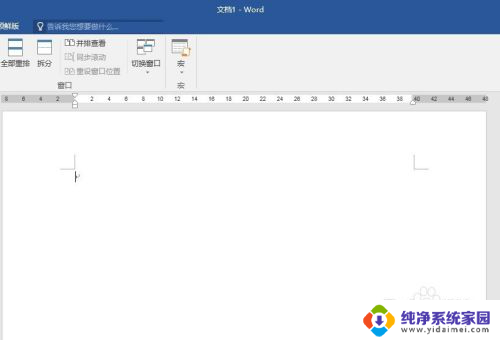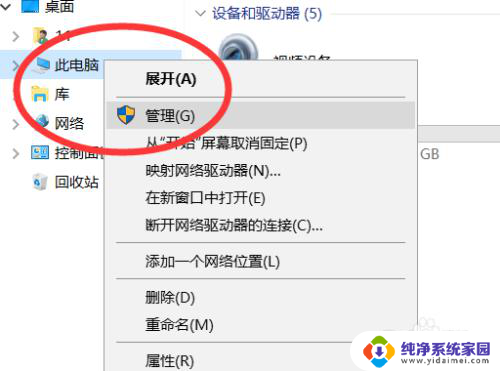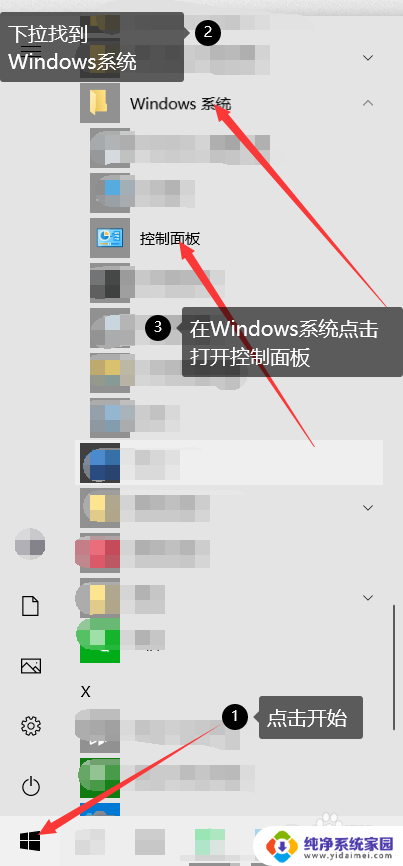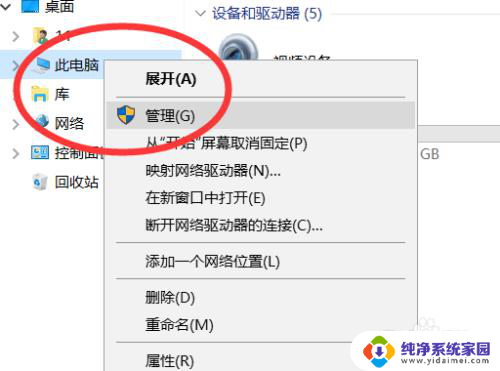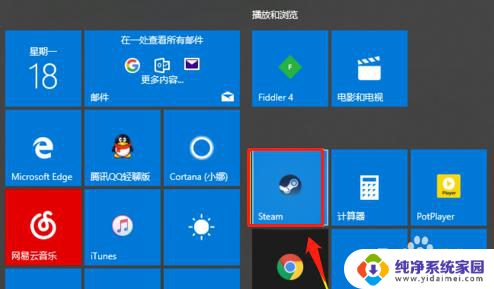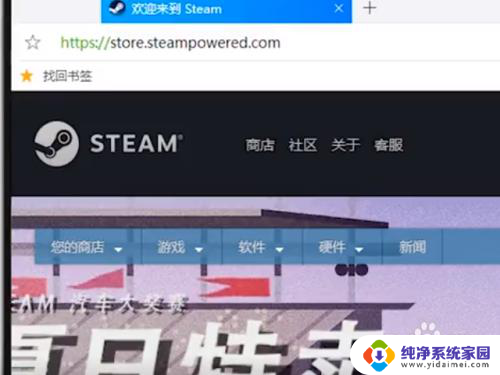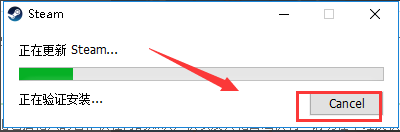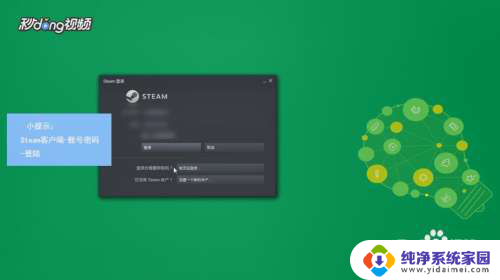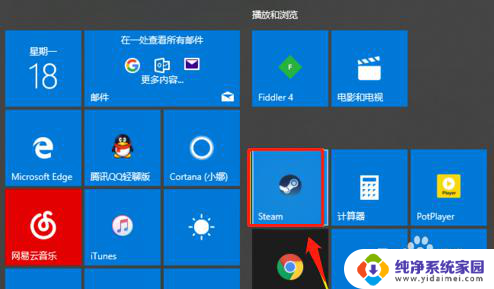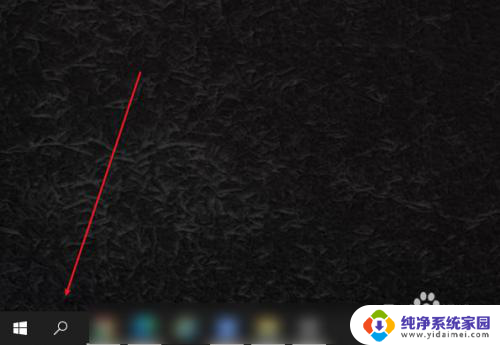怎么更改office用户名字 如何在office中更改账户名
更新时间:2023-08-29 10:53:25作者:jiang
想必大家都知道,在使用Microsoft Office应用程序的过程中,我们必须首先进行登录,并输入自己的账户名和密码,然而有时候我们可能需要更改账户名,比如改为自己的真名,或是更换公司账户等等。那么怎么更改office用户名字呢?其实非常简单!接下来我们一起来看看具体的步骤。
方法如下:
1.在win10搜索栏输入office搜索,点击搜索结果“office”
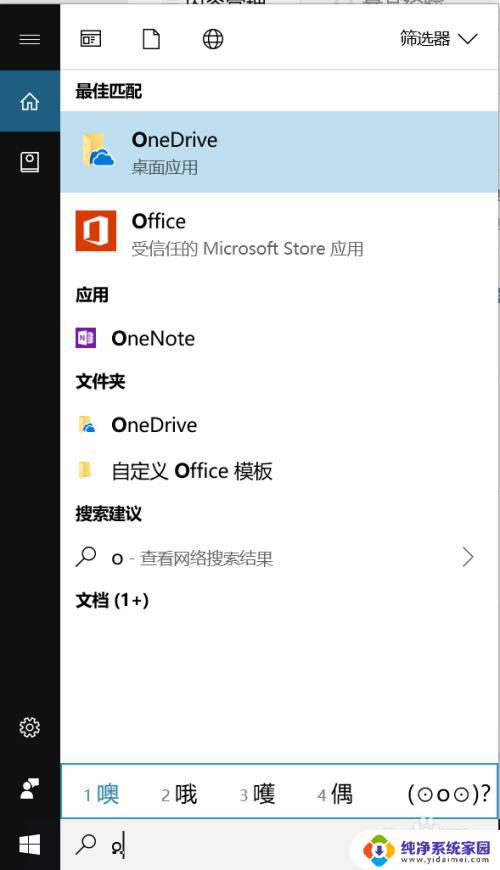
2.打开office,点击“我的账户”。页面将跳转到网页(微软账户页面)
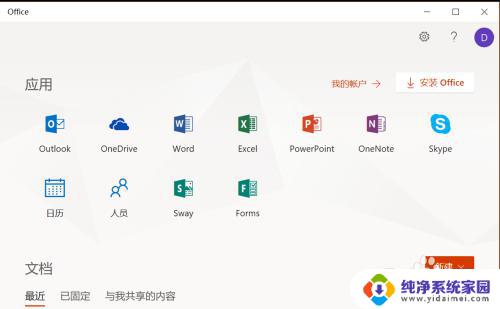
3.左上角为个人信息显示处,选择点击“更多操作”-“编辑个人资料”
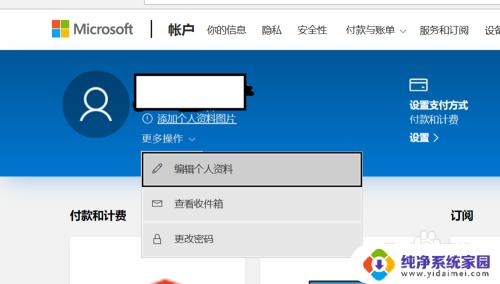
4.页面跳转后,页面显示账户名称,点击账户名称下方的“编辑名字”
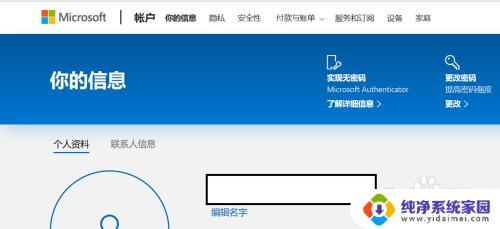
5.编辑“姓”“名”,输入验证码,点击“保存”
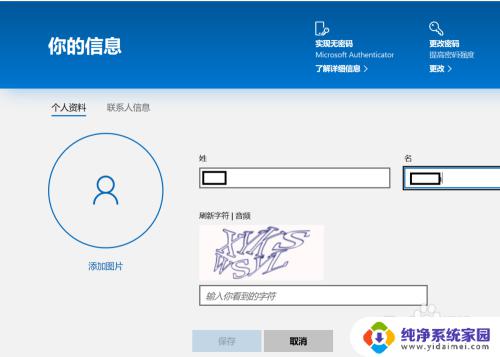
6.重新登陆office,查看姓名是否更改。如仍未更改,点击右上角账户名字,点击“注销”,重新登陆,即可完成。
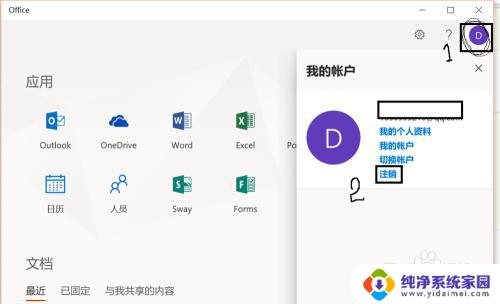
以上就是如何更改Office用户名的全部内容,如果您遇到相同的问题,可以参考本文中介绍的步骤进行修复,希望这对您有所帮助。